QL-500
Preguntas frecuentes y solución de problemas |

QL-500
Fecha: 11/09/2023 ID: faqp00001376_004
¿Cómo crear una etiqueta que contiene un código de barras o código QR? (P-touch Editor 5.x para Windows)
Para las series TD-4T/TJ-4T:
Para usar P-touch Editor, descargue e instale “Controlador de la impresora para P-touch Editor” desde la sección [Descargas] de este sitio web.
Siga los pasos a continuación:
-
Modo Rápido:
Haga clic en [Insertar] (“Insert”) - [Código de barras...] (“Bar Code”).
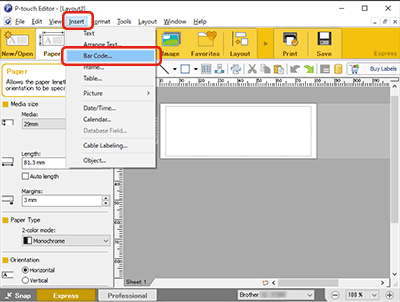
Modo Profesional:
Haga clic en el ícono [Código de barras] (“Bar Code”).
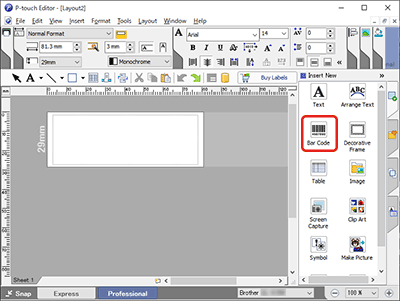
-
Aparecerá el cuadro de diálogo de [Propiedades del código de barras] (“Bar Code Properties”). Si fuese necesario, cambie el protocolo y las configuraciones desde la pestaña [Protocolo] y la pestaña [Configuración].
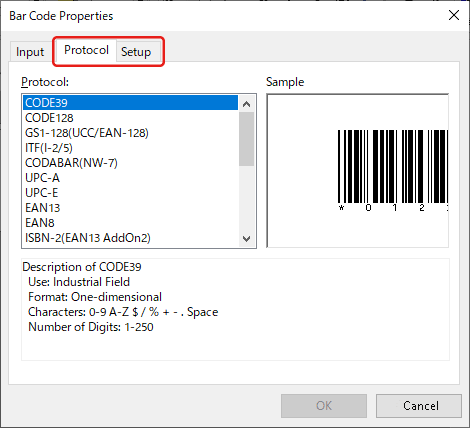
Seleccione "Código QR" o "Código QR micro" en la pestaña [Protocolo] para crear un código QR.
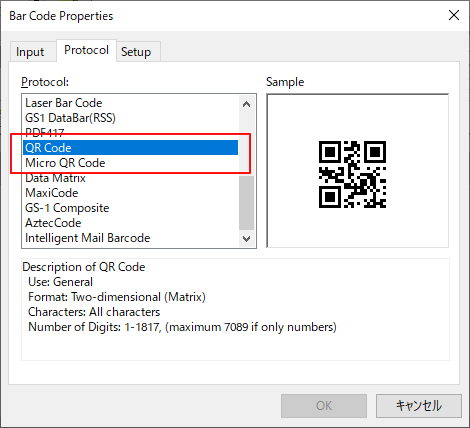
-
Haga clic en la pestaña [Entrada] (“Input”). Ingrese los datos del código de barras en el cuadro de edición [Datos:] (“Data”) y luego haga clic en [OK].
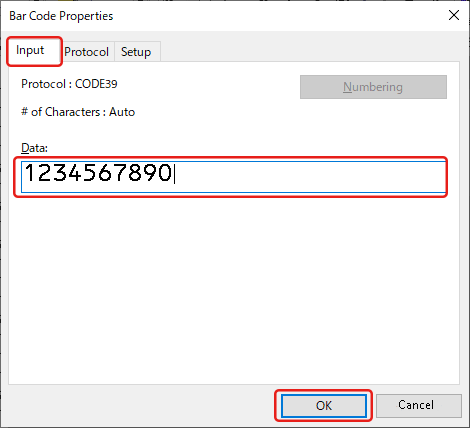
-
El código de barras será insertado en la etiqueta. Ajuste los márgenes, la alineación, etc., y luego imprima la etiqueta.
Modo Rápido:
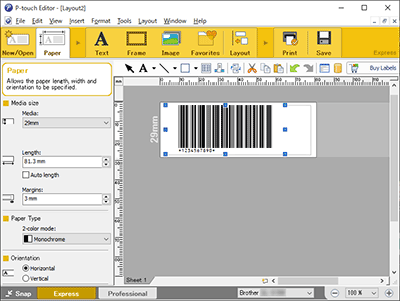
Modo Profesional:
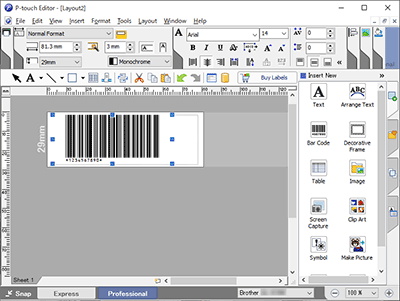
PJ-623, PJ-663, PJ-723, PJ-773, PT-1230PC, PT-18R, PT-1950, PT-1960, PT-2430PC, PT-2700, PT-2710, PT-2730, PT-7600, PT-9500PC, PT-9600, PT-9700PC, PT-9800PCN, PT-D450, PT-D600, PT-E500, PT-E550W, PT-H500, PT-P700, PT-P750W, PT-P900W/P900Wc, PT-P950NW, QL-1050, QL-1050N, QL-1060N, QL-1100/1100c, QL-1110NWB/1110NWBc, QL-500, QL-550, QL-570, QL-580N, QL-650TD, QL-700, QL-710W, QL-720NW, QL-800, QL-810W/810Wc, QL-820NWB/820NWBc, TD-4000, TD-4100N, TD-4410D, TD-4420DN/4420DN(FC), VM-100
Si necesita asistencia, contáctese con el servicio al cliente de Brother:
Comentarios sobre el contenido
Observe que este formulario solo se utiliza para comentarios.